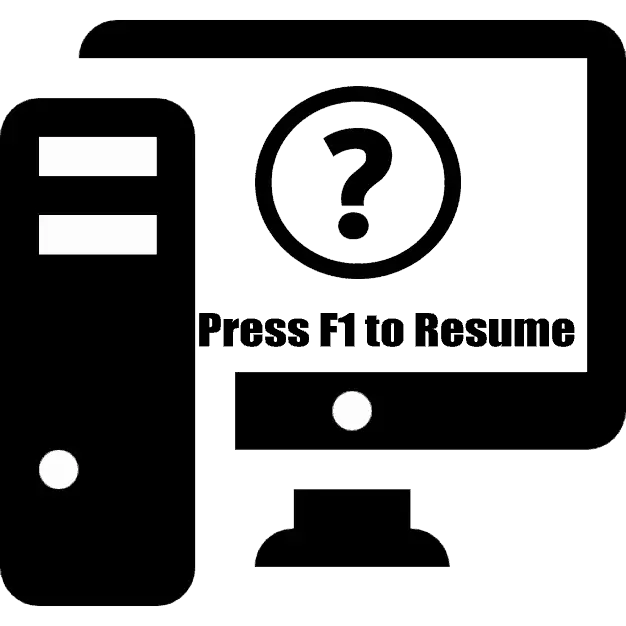
Цалкам спраўная аперацыйная сістэма на 100% загружаецца самастойна, не патрабуючы ніякіх умяшанняў з боку карыстальніка. Аднак пры ўзнікненні вызначаных праблем ўжо ў самым пачатку запуску ПК на чорным фоне з'яўляецца паведамленне, якое патрабуе націску клавішы F1 для працягу. Калі такое апавяшчэнне з'яўляецца кожны раз ці зусім не дае кампутара запусціцца, варта разабрацца, што стала прычынай такога з'явы і як ліквідаваць непаладку.
Кампутар просіць націснуць F1 пры запуску
Патрабаванне націснуць F1 пры старце сістэмы абумоўлена рознымі сітуацыямі. У гэтым артыкуле мы разгледзім найбольш частыя і раскажам, як іх выправіць, адключыўшы просьбу націску клавішы.Адразу ж варта адзначыць, што аперацыйная сістэма ў гэтым выпадку не мае да разгляданай праблеме ніякага дачынення, паколькі яна утворыцца адразу ж пасля ўключэння, не даходзячы да запуску АС.
Прычына 1: Збой налад BIOS
Налады БИОС даволі часта збіваюцца пасля рэзкага адключэння кампутара ад харчавання або ж пасля поўнага абясточвання ПК на пэўны прамежак часу. Нягледзячы на тое, што ў цэлым сітуацыі падобныя, іх з'яўленне справакавана рознымі фактарамі.
Выконваем ўваход у BIOS
Найпросты спосаб - захаваць налады БИОС паўторна. Пра неабходнасць гэтага можа сведчыць і спадарожнае абвестка накшталт: «Please enter setup to recover BIOS setting».
- Перазагрузіце ПК і адразу ж пры адлюстраванні лагатыпа матчынай платы націсніце клавішу F2, Del ці тую, якая ў вас адказвае за ўваход ў BIOSе.
Скідаем налады BIOS
Нечаканае адключэнне святла або якой-небудзь ўнутраны збой на ўзроўні БИОС можа выклікаць з'яўленне патрабаванні «Press F1 to Resume», «Press F1 to Run SETUP» або аналагічнага. З'яўляцца яно будзе пры кожным новым ўключэнні кампутара, пакуль карыстач не выканае скід налад BIOS. Зрабіць гэта нескладана нават для пачаткоўца карыстальніка. Азнаёмцеся з нашым артыкулам, якая распавядае пра розныя метадах вырашэння пастаўленай задачы.

Больш падрабязна: Як скінуць налады BIOS
Робім HDD загрузным ўручную
Пры падключэнні некалькіх жорсткіх дыскаў ёсць верагоднасць таго, што ПК не зможа зразумець, з якога прылады трэба загрузіцца. Выправіць гэта прасцей простага, і на нашым сайце ёсць асобны артыкул, якая дапаможа вам задаць патрэбнага цвёрдай кружэлкі вышэйшы прыярытэт загрузкі.

Больш падрабязна: Як зрабіць жорсткі дыск загрузным
Адключаем Floppy ў BIOS
На старых кампутарах памылка выгляду A: Driver Error часцей за ўсё з'яўляецца па адной і той жа прычыне - абсталяванне выконвае пошук Floppy-дыскавода, які ў сістэмным блоку можа адсутнічаць як такой. Такім чынам, праз BIOS трэба адключыць усе налады, якія так ці інакш могуць быць звязаныя з дискетным прывадам.
Дарэчы, часам можа дапамагчы і папярэдні савет - змена прыярытэту загрузкі. Калі ў BIOSе флопі-дыскавод усталяваны першым, ПК будзе спрабаваць загрузіцца з яго і пры няўдалай спробе апавяшчаць вас паведамленнем. Выставіўшы жорсткі дыск або SSD з аперацыйнай сістэмай на першае месца, вы пазбавіцеся ад патрабавання націснуць F1. Калі гэта не дапамагае, усё ж давядзецца адрэдагаваць БИОС.
- Перазагрузіце ПК і на старце запуску націсніце F2, Del або іншую клавішу, якая адказвае за ўваход ў BIOSе. Ледзь вышэй ёсць спасылка з падрабязнай інструкцыяй таго, як туды ўвайсці карыстальнікам розных матчыных плат.
- У AMI BIOS на ўкладцы «Main» знайдзіце наладу «Legacy Diskette A», націсніце на яе і выберыце значэнне «Disabled».
- У Award - зайдзіце ў раздзел «Standard CMOS Features», знайдзіце пункт «Drive A» і выберыце «None» (ці «Disable»).

Дадаткова можаце ўключыць «Quick Boot».
Больш падрабязна: Што такое «Quick Boot» ( «Fast Boot») у BIOS
- Захавайце выбраныя налады на F10, пасля аўтаматычнай перазагрузкі павінен пачацца нармальны запуск ПК.

Прычына 2: Апаратныя непаладкі
Цяпер пяройдзем да апісання парушэнняў у працы апаратных кампанентаў ПК. Распазнаць, з якім менавіта камплектавалым непаладка, можна па радках, папярэднім надпісы «Press F1 ...».
CMOS Checksum Error / CMOS Checksum Bad
Такое паведамленне азначае, што на матчынай плаце села батарэйка, якая захоўвае ў сабе налады BIOS, часу і даты. У пацверджанне гэтаму выступае пастаянна збіваліся да завадскога час, дзень, месяц і год і апавяшчэнне «CMOS Date / Time Not Set» побач з «Press F1 ...». Каб прыбраць дакучлівае паведамленне, спатрэбіцца выканаць яе замену. Гэты працэс апісаны нашым аўтарам у асобным кіраўніцтве.

Чытаць далей: Замена батарэйкі на матчынай плаце
Многія карыстальнікі атрымліваюць гэта ж паведамленне нягледзячы на тое, што сама батарэя знаходзіцца ў поўным парадку. Гэтага надпісу можа папярэднічаць «Floppy disk (s) fail (40)». Гэты тып памылкі ўстараняецца адключэннем у BIOS налад, звязаных з Floppy. Як гэта зрабіць чытайце вышэй, у падзагалоўку «Адключаем Floppy ў BIOS» Спосабу 1.
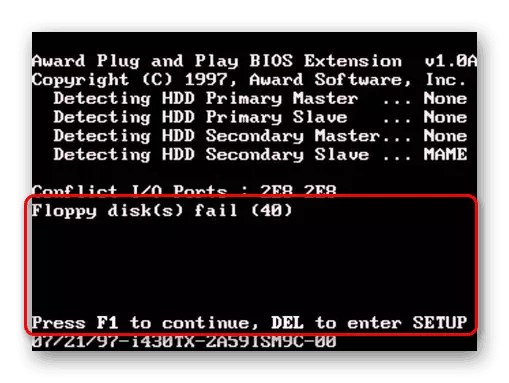
CPU Fan Error
CPU Fan - кулер, астуджальны працэсар. Калі кампутар пры ўключэнні не бачыць гэта прылада, варта праверыць яго на працаздольнасць.
- Агледзіце падлучэнне. Магчыма, провад няшчыльна замацаваны ў раздыме.
- Пачысціце вентылятар ад пылу. Менавіта на яго абсякаецца ўся пыл, і калі прылада будзе шчыльна ёй забіта, то не зможа працаваць належным чынам.

Мы разгледзелі найбольш частыя, але далёка не ўсе прычыны, з-за якіх ваш ПК можа патрабаваць націснуць F1 пры загрузцы. Адным з радыкальных метадаў лічыцца перапрашыўка BIOS, мы раім рабіць яе толькі упэўненым у сваіх дзеяннях карыстальнікам.

Больш падрабязна: Абнаўленне BIOS на кампутары
Калі ваша праблема не была вырашана, звяртайцеся ў каментары, пры неабходнасці прымацоўваючы фота ўзнікла непаладкі.
